Bei OneDrive bekommt man 15GB Speicherplatz kostenlos. Wenn man es für automatische Fotobackups nutzt bekommt man weitere 15GB dazu. Früher habe ich Dropbox zum sichern meiner Fotos genutzt. Handy anstecken, automatisch hochladen lassen, fertig. Seit ich ein Windows Phone habe nutze ich OneDrive, weil es bereits integriert ist und die Bilder direkt übers WLAN hochlädt. Wodurch ich die Bilder meist schon wenige Sekunden bis Minuten nach dem machen am Computer habe. Seit Anfang des Jahres hat OneDrive einige zusätzliche Features , wodurch es sich noch besser zur Verwaltung von Fotos eignet.
Foto-Ansicht in OneDrive
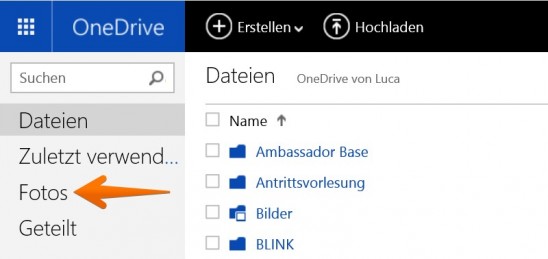
Über den Link ‚Foto‘ in der Weboberfläche kann man in die Fotoansicht von OneDrive wechseln. Dort werden automatisch alle automatisch oder manuell zu OneDrive hinzugefügten (ich habe etwa meinen gesamten ‚Camera Uploads‘-Ordner in OneDrive geschoben) Fotos angezeigt.
Die Fotos werden chronologisch umgekehrt (also die neusten ganz oben) angezeigt. Dabei ist die Größe der Vorschaubilder genau so gewählt, dass sie die gesamte Bildschirmfläche ausgenutzt wird. Mit einem Klick auf irgenein Monat kann man in eine Monatsanischt wechseln. Ein Klick auf ein Datum wählt alle Bilder mit diesem Datum aus. Und mithilfe des ‚Teilen‘-Links kann man die Fotos mit dem jeweiligen Datum direkt teilen. Dazu aber später mehr.
Monatsansicht
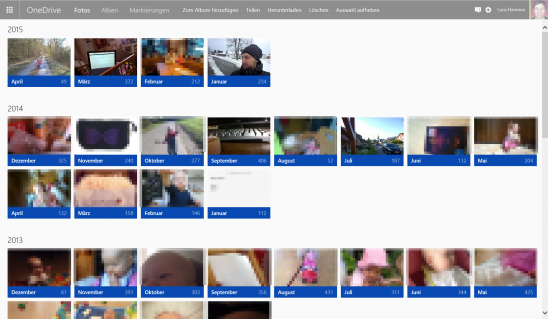
In der Monatsansicht werden alle Monate in denen zumindest ein Foto vorhanden ist, angezeigt. Je Monat gibt es ein Vorschaubild. Dabei handelt es sich jeweils um das letzte Bild des Monats. Eben auch chronologisch umgekehrt, wenn man sich die Bilder als Stapel vorstellt. Mit der Monatsansicht kann man sehr schnell durch mehrere Jahre navigieren. Manchmal wäre es aber praktisch mehr als ein Bild zu sehen. Vor allem, wenn man nicht weiß in welchem Monat ein Bild gemacht wurde.
Foto-Einzelansicht
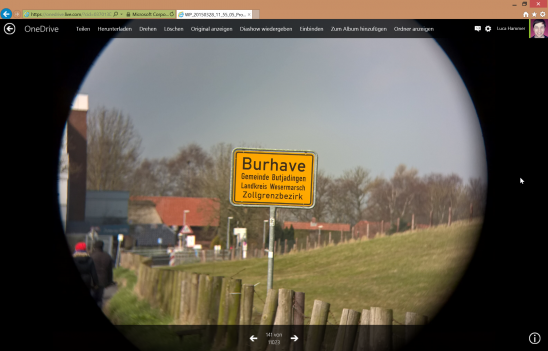
Fotos werden fensterfüllend angezeigt. In einem einfachen Menü am oberen Fensterrand hat man unterschiedliche Funktionen. Das Menü kann ausgeblendet werden indem man irgendwo auf das Bild tippt oder klickt. Das Foto kann geteilt, heruntergeladen, gedreht oder gelöscht werden. Über die Funktion ‚Original anzeigen‘ kommt man zur ursprünglichen Datei. Alternativ kann man auch den letzten Punk ‚Ordner anzeigen‘ wählen, um in den Ordner, wo das Original liegt, zu kommen. Die Diashow gibt vom aktuellen Foto startend die Bilder im Vollbildmodus wieder. Einstellungsmöglichkeiten wie Anzeigedauer oder Übergänge gibt es allerdings nicht. ‚Zum Album hinzufügen‘ gibt die Möglichkeit das Foto einem Album hinzuzufügen. Und über ‚Einbinden‘ kann man ein Bild direkt in eine Website einbinden. Dies passiert über ein iframe, wie man am folgenden Beispiel sehen kann. Das klappt noch nicht ideal, weil das eingebundene Bild mit nur 320x240px angezeigt wird. Auch wenn man die Größe im Einbettungscode ändert. Ich bin aber zuversichtlich, dass das noch verbessert wird. Und bis dahin kommt man mit einem Klick auf das Bild zur Einzelansicht auf Onedrive.
Foto-Details
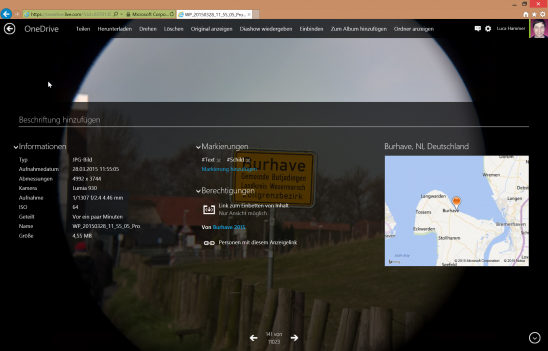
Ein Klick auf das ‚i‘ im Kreis rechts unten bei jedem Foto öffnet ein Info-Overlay. Dort werden unterschiedliche Informationen zu dem Bild angezeigt und können teilweise bearbeitet oder hinzugefügt werden. Datei-Typ, Aufnahmedatum, Größe, Kamera, Aufnahmeeinstellungen, ISO, Name und Größe. Zusätzlich wann es geteilt wurde, falls es geteilt wurde. Die Karte kann durch scrollen bis zum exakten Ort, wo das Foto gemacht wurde, hineingezoomt werden. Und natürlich passt sich alles auf jegliche Fenster- und Bildschirmgröße an.
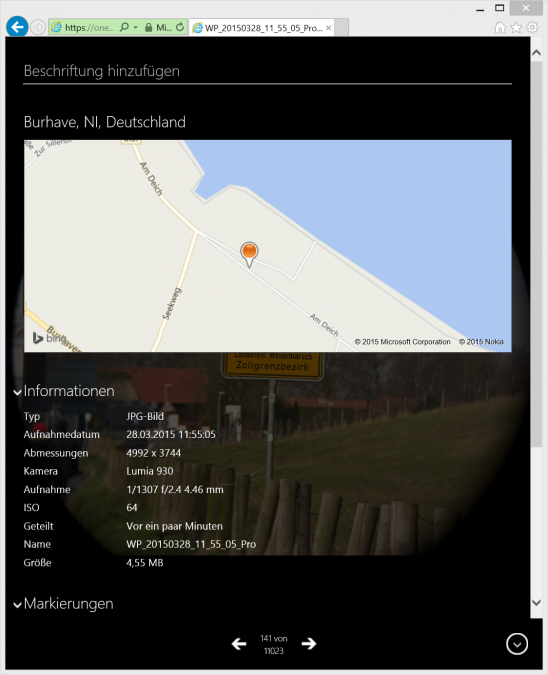
Automatische Markierungen/Tags
In OneNote wird schon lange jeglicher Text in Bildern automatisch erkannt und durchsuchbar gemacht. Für die Suchmaschine Bing setzt Microsoft auf noch tiefer gehende Bilderkennung . Diese Technologie wird nun auch auf Fotos in OneDrive angewandt. Dadurch wird einerseits Text auf Fotos durchsuchbar, aber es wird auch in einem gewissen Ausmaß erkannt, was fotografiert wurde und somit kann man auch danach in OneDrive suchen.
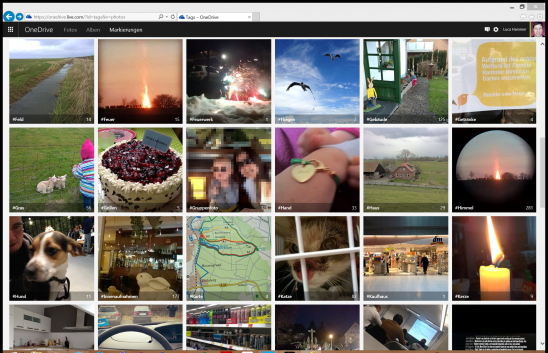
Eine eigene Ansicht ‚Markierungen‘ zeigt die Fotos sortiert nach den jeweils gefundenen Inhalten. Der Algorithmus funktioniert nicht perfekt. Nicht alles wird erkannt und manches wird falsch erkannt. Im Großen und Ganzen finde ich ihn aber schon ziemlich gut. Für Menschen wie mich, die ihre Fotos nicht manuell sortieren (Datum und GPS reicht mir zur Organisation), ist die Funktion perfekt. Und es macht richtig Spaß sich durch die so gefundenen Bilder zu klicken. In den Einstellungen kann man die automatische Erkennung abschalten, falls sie einem ungeheuer ist. Dann würde ich aber von der Nutzung von Clouddiensten allgemein abraten.
Im Info-Overlay eines einzelnen Fotos kann man Tags (bzw. Markierungen wie sie wohl auf deutsch genannt werden) selbst hinzufügen oder entfernen.
Ich weiß nun, dass ich 2991 Fotos mit Personen, 1261 mit Text, 808 mit Essen, 530 Außenaufnahmen, 281 vom Himmel und 180 mit Tieren habe. Und 594 Porträts. Oder soll ich lieber Selfies sagen?
Wie wählt man Bilder aus?
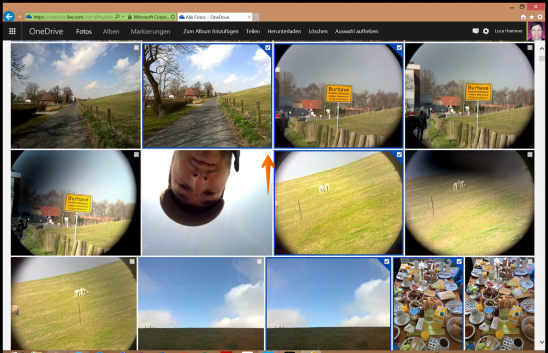
Fährt man mit dem Mauszeiger über die Bilder sieht man jeweils im rechten oberen Eck ein graues Kästchen. Dieses kann man anklicken, um den Auswahlmodus zu starten. Sobald ein Bild markiert ist, werden weitere Bilder nicht mehr in der Einzelansicht geöffnet, wenn man sie anklickt, sondern sie werden ebenfalls markiert.
Drückt man Shift und klickt auf ein anderes Bild, werden zusätzlich alle Bilder zwischen dem zuletzt und dem aktuell ausgewählten Bild markiert. Wie man es auch aus dem Datei-Explorer kennt. Sehr praktisch, wenn man viele Bilder auf einmal markieren möchte. Zum Abwählen einzelner Fotos muss man im Gegensatz zum Datei-Explorer nicht Strg drücken, sondern kann sie einfach so anklicken. Somit drückt man nicht so leicht daneben und die gesamte Auswahl ist wieder aufgehoben. Natürlich kann man auch wie eingangs erwähnt ganze Tage auf einmal auswählen indem man das Datum klickt. Erneut auf das Datum klicken wählt alle Fotos des Tages wieder ab. Und das alles kann natürlich auch kombiniert werden.
Hat man Bilder ausgewählt kann man über das Menü oben etwas mit ihnen machen. Zu einem Album hinzufügen, Teilen, Herunterladen, Löschen oder die Auswahl wieder aufheben.
Schnelles Teilen in allen Ansichten
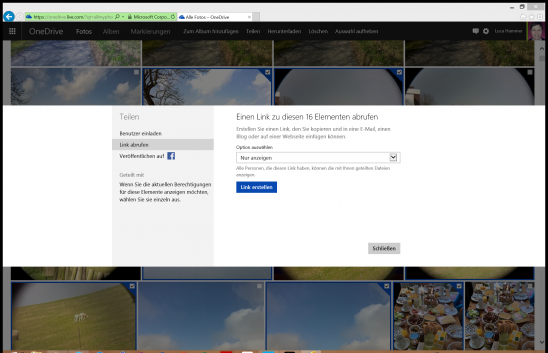
Um Bilder zu Teilen muss man sie nicht erst in einen Ordner oder in ein Album packen. Man kann sie direkt nach dem Markieren teilen. Dabei hat man die Möglichkeit Personen einzuladen, diese brauchen dann jedoch einen OneDrive-Account, einen Link zu erstellen oder die Bilder direkt auf Facebook zu teilen. Ich nutze meist den Link und dort ’nur anzeigen‘. ‚Bearbeiten‘ muss meine Fotos niemand und ‚Öffentlich‘ möchte ich sie in der Regel auch nicht machen.
Der entstandene Link kann entweder in seiner Langform genutzt werden oder direkt von OneDrive gekürzt werden. Das Resultat sieht dann so aus: http://1drv.ms/1ICmzzj
Die geteilten Fotos sehen auch auf mobilen Geräten toll aus und man kann auch dort alle Infos einsehen.
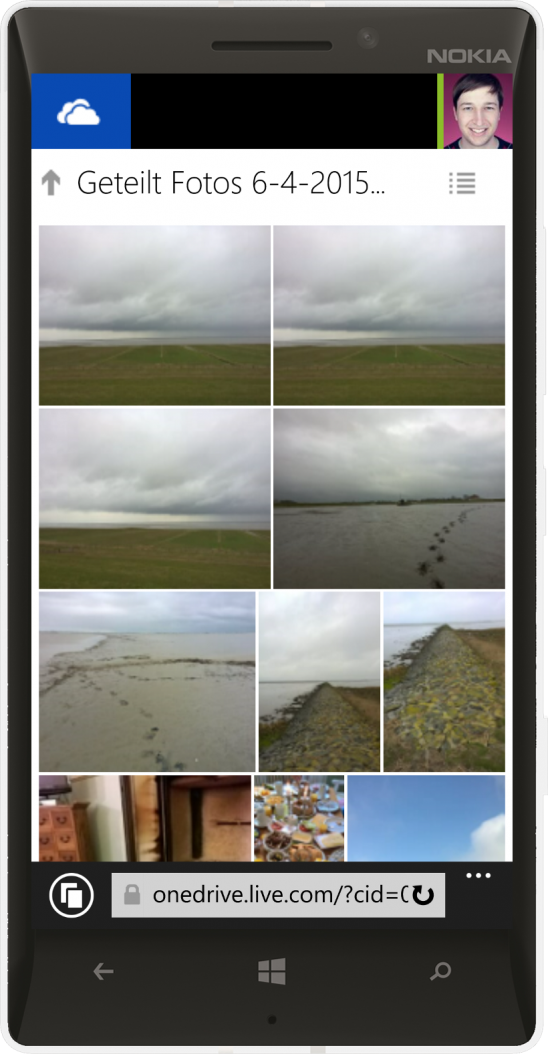
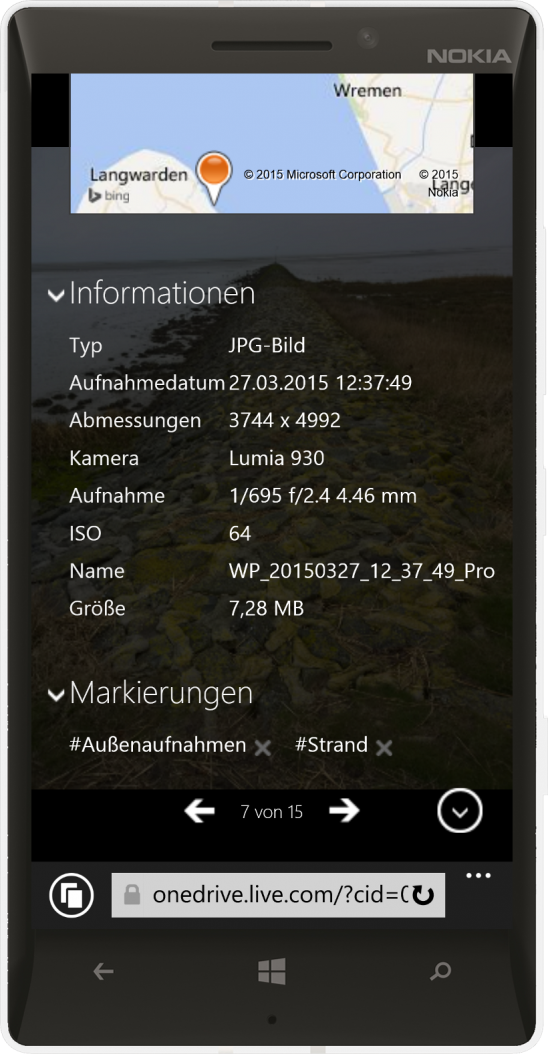
Optionale Organisation in Alben
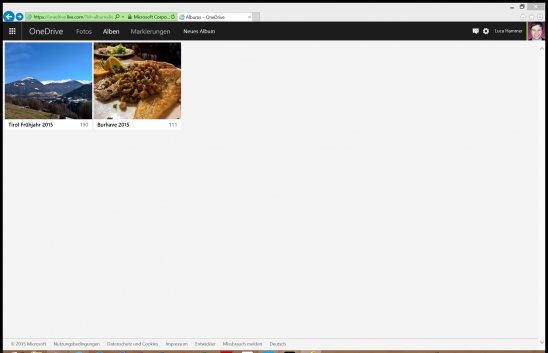
Wer möchte kann die Bilder auch in Alben organisieren. Durch das einfache Markieren (vor allem tageweise) funktioniert das ziemlich gut. Aber wie schon erwähnte, bin ich eher faul was sowas betrifft.
Wünsche für die Zukunft
Während ich mich mit der Fotoverwaltung überraschend wohl fühle, gibt es noch ein paar Dinge, die ich gerne in Zukunft dort sehen würde.
Suche in Fotoansicht
Derzeit gibt es in der Fotoansicht kein Suchfeld. Man muss also zurück in die OneDrive-Übersicht und dort suchen. Von dort werden dann sowohl Texte in den Fotos als auch Orte und Tags durchsucht, aber man muss unter Umständen weiter einschränken, weil auch alle anderen Dateien durchsucht werden. Hier eine spezielle Suchfunktion mit entsprechenden Auswahlkriterien wäre toll. Fotos im Zeitraum von bis an Ort XY.
Fotokarte
Die meisten Fotos haben GPS-Daten. Und jedes Foto in OneDrive hat seine Minikarte. Jetzt noch eine Karte mit allen Fotos und ich bin glücklich. Alternativ auch einfach eine Ansicht, die statt nach Datum nach Ort aufschlüsselt. Also stapelweise Fotos für jeden Ort anzeigt. Statt Jahr als Übergruppierung Land oder sogar Kontinent. Und dann nach Bundesländern und dann nach Orten. Ist natürlich schwieriger, weil überall anders. Aber das wäre noch toll.
Gruppenbearbeitung
Ich würde gerne mehreren Bildern zugleich ein Tag/Markierung hinzufügen. Oder die Beschreibung löschen. Solche Dinge.
Restricted Share
Manchmal möchte ich Bilder teilen ohne GPS-Infos oder sonstige Dinge für die Empfänger sichtbar zu machen. Derzeit muss ich alle Infos mit eigenem Programmen entfernen, wieder in OneDrive speichern und dann teilen. Damit habe ich sowohl doppelte Fotos dort als auch welche mit fehlerhaften Infos. Diese Arbeit könnte theoretisch auch OneDrive on-the-fly machen. Auch dieser Wunsch ist schwieriger umzusetzen. Aber wenn man davon ausgeht, dass die Thumbnails sowieso keine EXIF-Daten haben, sollte es nicht zu schwer sein im Teilen-Menü neben dem ’nur anzeigen‘-Link einen ‚Fotos ohne Metainformationen‘ geben.
Besseres Einbinden
Derzeit ist es nur Minimalfunktionalität. Zumindest Bildgröße einstellen und ähnliches muss einfach möglich sein. Schön wäre auch ganze Alben oder mehrere markierte Bilder zugleich. So wie man sie auch teilen kann.

Danke für die ausführliche Beschreibung von onedrive.
Ich habe noch eine Frage: Lassen sich die Alben nicht chronologisch platzieren?
Liebe Grüsse
dvmj
Sie sind gewissermaßen chronologisch sortiert. Aber eben nach Erstellung des Albums und nicht der enthaltenen Bilder.
Ja, mag sein! Aber ich mache aus den früheren Ordnern zum Teil jetzt Alben, weil da die Ansicht viel schöner ist. Nun habe ich ein fürchterliches Durcheinander in den Alben! Schade, dass sie sich nicht schieben lassen oder wenigstens mit Hilfe von Zahlen etc. neu einordnen.
Ich rudere gerade durch die Veränderungen im onedrive …. Chronologische Fotos nicht mehr drehbar …. Und auch schade, dass es keine Bildbearbeitung gibt. Ich denke, ich muss in Zukunft die Bilder zuerst bearbeiten und dann erst den Kameraupload starten.
Danke für deine Antwort und liebe Grüße
dvmj
Die Alben-Implementation ist sicherlich noch nicht ausgereift und du bist nicht alleine mit den Schwierigkeiten. Ich empfehle dir im offiziellen uservoice Forum das Feedback hochzuvoten und zusätzlich ein Kommentar zu hinterlassen: http://onedrive.uservoice.com/forums/262982-onedrive/suggestions/7027182-allow-sorting-of-onedrive-photo-albums